KeyShot 5绿色 破解版
- 系统大小:623.46 MB
- 系统语言:简体中文
- 更新时间:11-08
- 授权方式:免费软件
- 推荐星级:
KeyShot 5绿色破解版_KeyShot 5汉化免费版软件下载页面。keyshot5是一款由国外软件开发上Luxion ApS发行的一款基于物理的没有偏见的渲染引擎。KeyShot 5绿色破解版无需复杂的设定即可产生相片般真实的3D渲染影像。KeyShot 5绿色破解版功能齐全的输出可供Blender / Maya / 3dsMax / Cinema4D / XSI ,然而输出为越来越多的3D程序正在开发中。今天给大家带来的是KeyShot 5绿色破解版下载。欢迎来系统天地下载。
KeyShot 5绿色破解版_KeyShot 5汉化免费版软件下载页面。keyshot5是一款由国外软件开发上Luxion ApS发行的一款基于物理的没有偏见的渲染引擎。KeyShot 5绿色破解版无需复杂的设定即可产生相片般真实的3D渲染影像。KeyShot 5绿色破解版功能齐全的输出可供Blender / Maya / 3dsMax / Cinema4D / XSI ,然而输出为越来越多的3D程序正在开发中。今天给大家带来的是KeyShot 5绿色破解版下载。欢迎来系统天地下载。
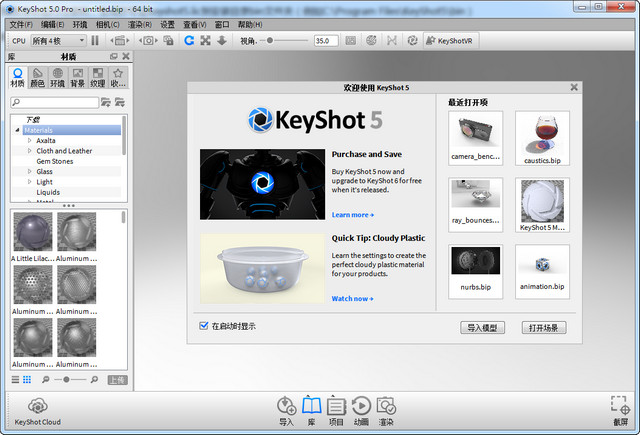
软件特色:
1.高效工作流程,更早地呈现想法
KeyShot集成整个产品开发过程,支持多种3D文件格式,在LiveLinking技术的帮助下,实现从概念到最终产品的流动工作流程。
2.CPU驱动,更快速地创建视觉效果
KeyShot适用于Windows和Mac系统,运行时CPU几乎接近100%,无需特殊显示卡,所有CPU为无与伦比的性能实现线性扩展。
3.准确的材质,让作品更真实
KeyShot材质超越了物质外观,为高质量视觉效果提供了科学准确的性能,可使用预先设置、独家合作伙伴材质或者创建自己的材质。
4.易于使用,聚焦于设计,而非软件
KeyShot学习和使用起来非常简单,通过简单、基于工作流的界面,为经验丰富的用户提供了所有高级功能,能够在几分钟内实现非常逼真的效果。
5.实时速度,即时查看效果
KeyShot可以做到完全实时渲染,它不是一种模式,也不是‘马后炮’,发生即所见,从材质和照明到相机和动画的每一个变化都能立即看到。
6.高级照明
KeyShot提供了无与伦比的速度,通过高级照明功能,为简单的影棚拍摄创建最准确的照明或最复杂的室内照明,快速可视化地呈现产品。
KeyShot 5软件功能:
颜色选择器
KeyShot引进了一个全新的颜色选择器,可连接到KeyShot Project面板上的任何一个颜色选项。这种全新的颜色选择器,可让用户在他们屏幕的任何一个地方挑选颜色,而且还有额外的功能来将所选的颜色保存到一个新的调色板内。
支持Autodesk Inventor 2013
Luxion继续为用户提供各种各样的导入选项,可导进任何一种3D渲染软件并支持Autodesk Inventor 2013文件。所以Autodesk Inventor用户就可以直接将自己的3D数据导到KeyShot内,同时又保留了颜色、名字以及结构。
KeyShot额外的改进功能包括了:
进一步支持SolidWorks的纹理贴图坐标。
对于导入方方面的改进,包括NX, Parasolid, Creo以及Inventor,并修补了好几个Bug。
破解方法:
1. 复制32位文件夹或64位文件夹里面的exe文件到安装目录替换keyshot.exe 主程序文件
2. 用管理员身份运行注册机,生成许可证keyshot5.lic到安装目录bin文件夹(例如C:Program FilesKeyShot5bin)
使用说明:
1.HS不支持FBX,不同的物体需要给不同的颜色才可以在HS分配不同的材质
2.HS不支持MR材质,所以在输出OBJ时要以MAX的标准材质才能有材质的分层,不然HS会当作只有一个材质,而且是不分层的。
3.MAX与HS的材质是一一对应的,就是说尽管是不同的物体,他们的材质在MAX是一致的,那么他们在HS里也是一致的。材质并不只是用作分ID。
4.没有赋予MUTIL材质只分ID是不可以的。一定要以多层子材质才有分层的作用。
5.当你想分层导入时,应注意,HS会给你的物体贴着地面
6.HS是根据材质来定义物体的,对于HS来说,一个物体就是所有拥有相同材质的物体组合
就算分好了材质,很多时候HS还是会把他们混淆
7.HS不支持从MAX导入的材质的中文显示,最好设置的时候用英文,如果不是的话系统会讲中文显示的列为同一材质而导致错误。
8.不要拖动赋予材质然后修改HS自带的材质,会改变系统的。
正确的是SHIFT+右键然后再双击修改
9.只能移动一开始导入的物体,不能移动MERGE的物体
10.ior调节材质的亮度,值越高就越像完全的反射,一般还是蛮有必要调节的
11.Shift+P停止实时渲染
12.可以用PS来制作HDRI用作物体的光照贴图
13.图像里和环境里的gamma相当于对比度,越高对比越小
14.SCREENSHOT不能代替RENDER,只是保存你所见到的画面,不过当你的SCREENSHOT不动很久的时候,它会不断的继续运算,出来的效果其实相差不大。主要是,有些参数是影响到渲染而不会于实时出现效果。但是如果你一边干其他事情一边做这个渲染的时候,只要调高实时渲染的参数就可以了。
15.材质双击可以自己调节·全部渲染下···平常可以做效果参考~
16.渲染时,阴影的参数要调高点,默认的都太低了,大约5左右,配合ANTI-alising
17.焦散需要找到合适的HDIR,因为焦散的物理特性所决定的使用平面光是很难看的到很好的焦散效果。需要找类似点光的HDIR图片
18.Ray bonous
影响材质的反射次数
19.HS可关联材质,即多个物体给同一个材质,这样修改的时候就方便多了
20.如果阴影过白可以增加GAMMA来增加对比度,或者正确的修改HDRI的光源的曝光
21.一般来说材质的ROUGHNESS高于0.5就会有一个粗糙的大的高光面,而且要配合GLOSY才有效。
22.GLOSS SAMPLE设置为8-16就可以很光滑的了,为0时也没有效果,配合使用就可以得到不粗糙的大亮面。
23.在场景中复制材质然后选材质库会自动关闭HS,SHIFT+P然后CTRL+P又死(PS:我的系统会这样)
24.在表现某些明度本来就很高的颜色例如黄色的时候,(GENAL的材质)有时候是需要降低它对环境的漫射参数
25.添加自己的材质到材质库的时候,记得保存你的材质库
26.HDRI对你的材质表现很重要,可以影响你赋予材质时的正确判断,车子比较喜欢用STUDIO LIGHT来确认正确的材质。确定材质后,可以通过上下左右键来调整光亮。
开启坐标系统可以辅助放置物体的位置
27.没事不要乱开自发光,慢死了
28.景深是通过FSTOP来控制的,距离可以直接在画面中点取,越小的值,取景越小模糊的越多,当你渲染时觉得很毛糙,提高采样值!!!
29.如果想得到真实的倒影模糊的效果,给一个真实的物体做地板,然后给它一个金属的材质。
30.材质库里的拉丝金属跟自己设定同样参数的各向异性材质是不同的!!!
31.用犀牛输出时,选择REFINEMESH效果比较好,有些模型默认设置会出现MESH块状
32.有些快捷键是错误的,例如放大缩小是SHIFT+ALT+右键
33.GENERAL材质是很好控制表面颜色与反光的,通过漫射与反射环境参数来调节。
简易教程:
1、keyshot怎么渲染?
在“Material ”面板给我们提供不同材质的选择,点击这个可以及性能渲染
2、keyshot怎么移动物体?
点击一下物体,右键,选择移动咯,也可以在项目里边,点击场景,在模型里找到那个部分再右键移动就好了,这样比较准确
3、keyshot怎么渲染灯光?
加个IES光源文件,或者试试面光
4、keyshot怎么找灯光?
没有灯光,但是可以在犀牛里建物体,倒入KS后附灯光材质模拟灯光效果
5、keyshot怎么复制模型?
在项目里面右键duplicate
6、keyshot怎么添加材质?
你把你的材质文件放到你安装KEYSHOT里面的Materials文件夹里面,在重启一下keyshot就可以了